¿Cuáles son los tipos de aprobaciones de publicaciones en Onlypult?
Para seleccionar el tipo de aprobación de publicación para su cuenta, vaya a la sección Configuración/Equipo:
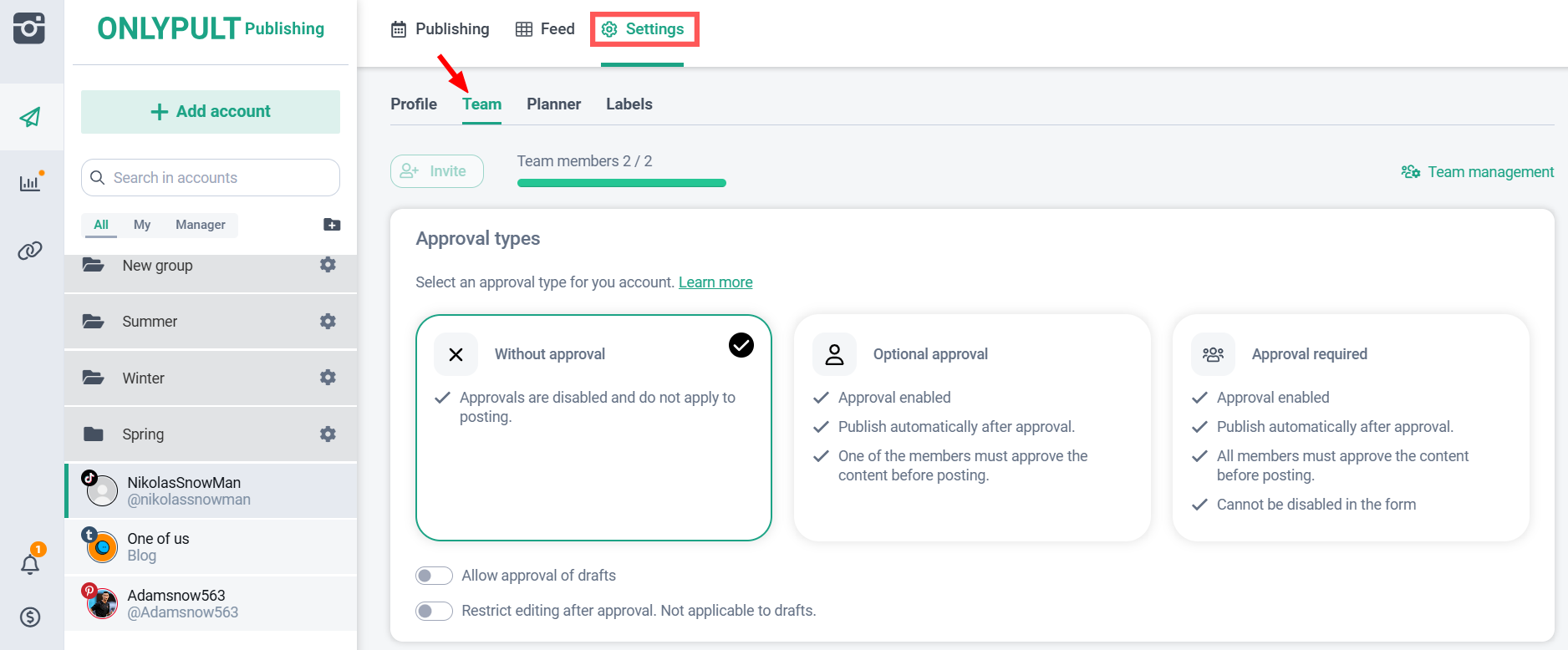
Existe la opción de elegir uno de los tres tipos de aprobación de publicaciones. Analicemos cada uno.
1. Si selecciona la opción “Sin aprobación”, las condiciones serán las siguientes:
Las aprobaciones están deshabilitadas y no participan en el proceso de publicación.
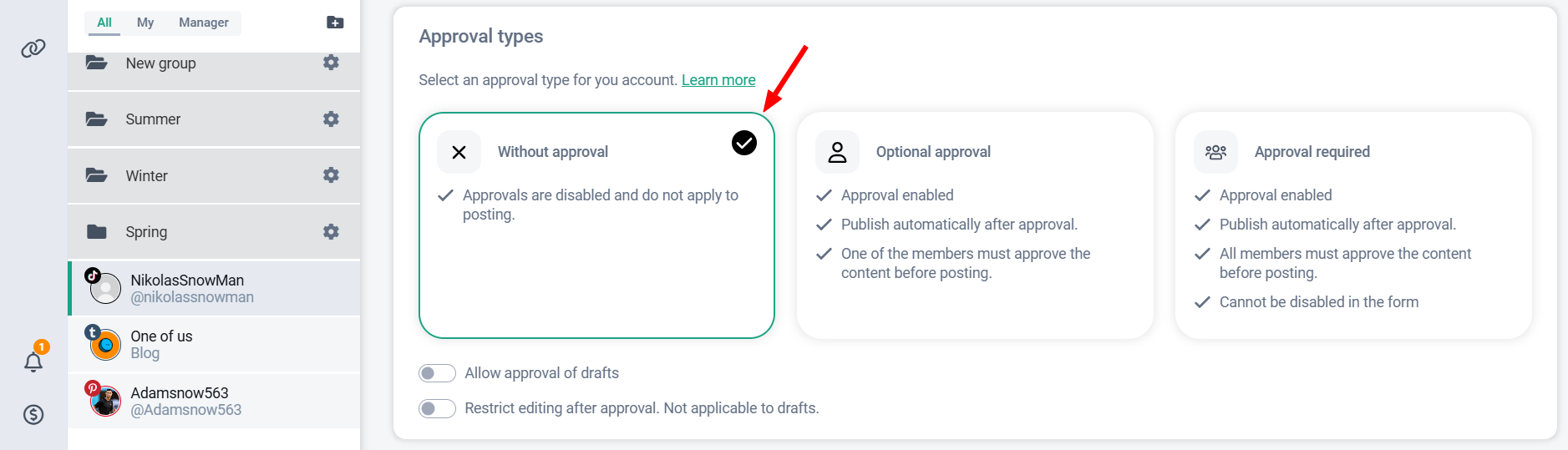
Adecuado para aquellos que no necesitan la funcionalidad de aprobar publicaciones.
2. Si selecciona la opción “Aprobación opcional”, las condiciones serán:
Aprobación habilitada;
Publicar automáticamente tras la aprobación;
Uno de los participantes debe aprobar el contenido antes de publicarlo.
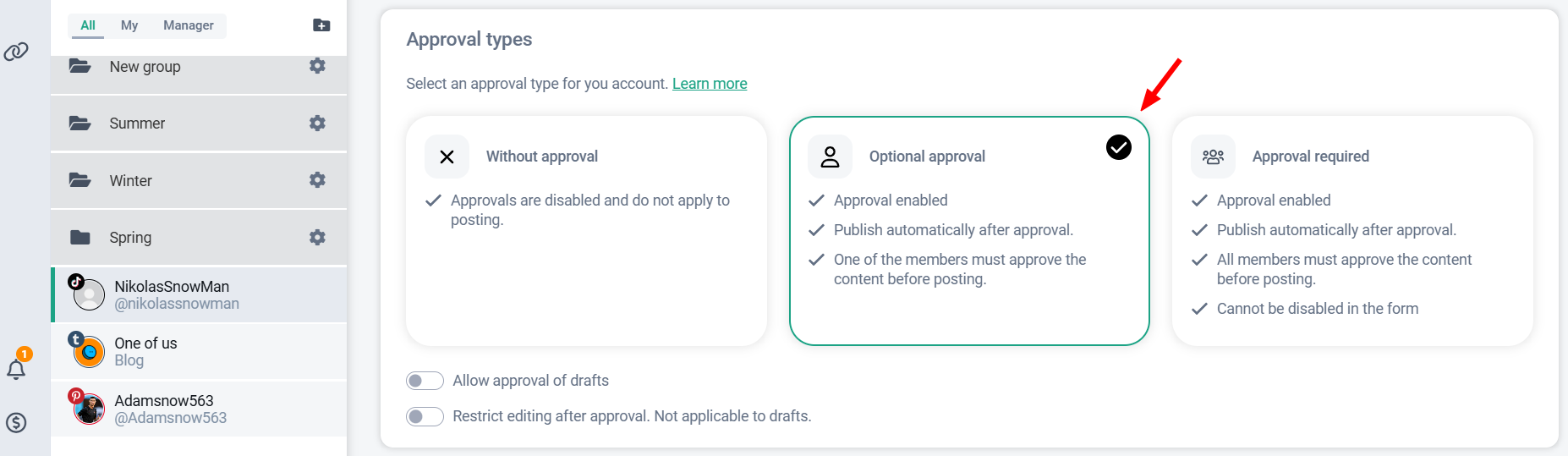
Ideal para quienes a veces necesitan aprobar publicaciones y un participante las aprobará.
Al crear una publicación, puedes seleccionar la opción “Se requiere aprobación” si es necesario:
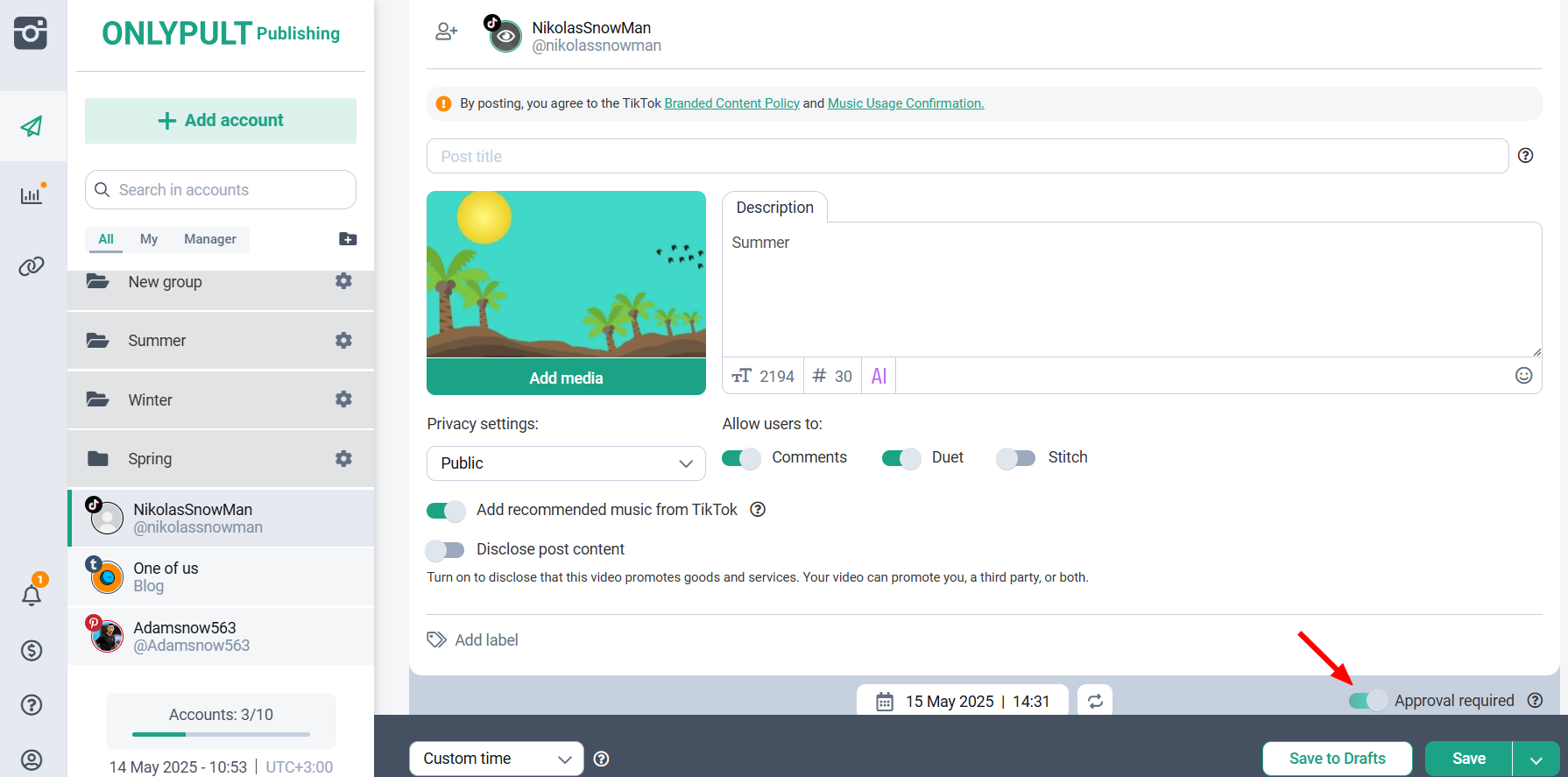
Al activar esta opción, la publicación solo se publicará tras su aprobación.
En la lista general de publicaciones programadas, la publicación se mostrará con el estado “En espera de aprobación”.
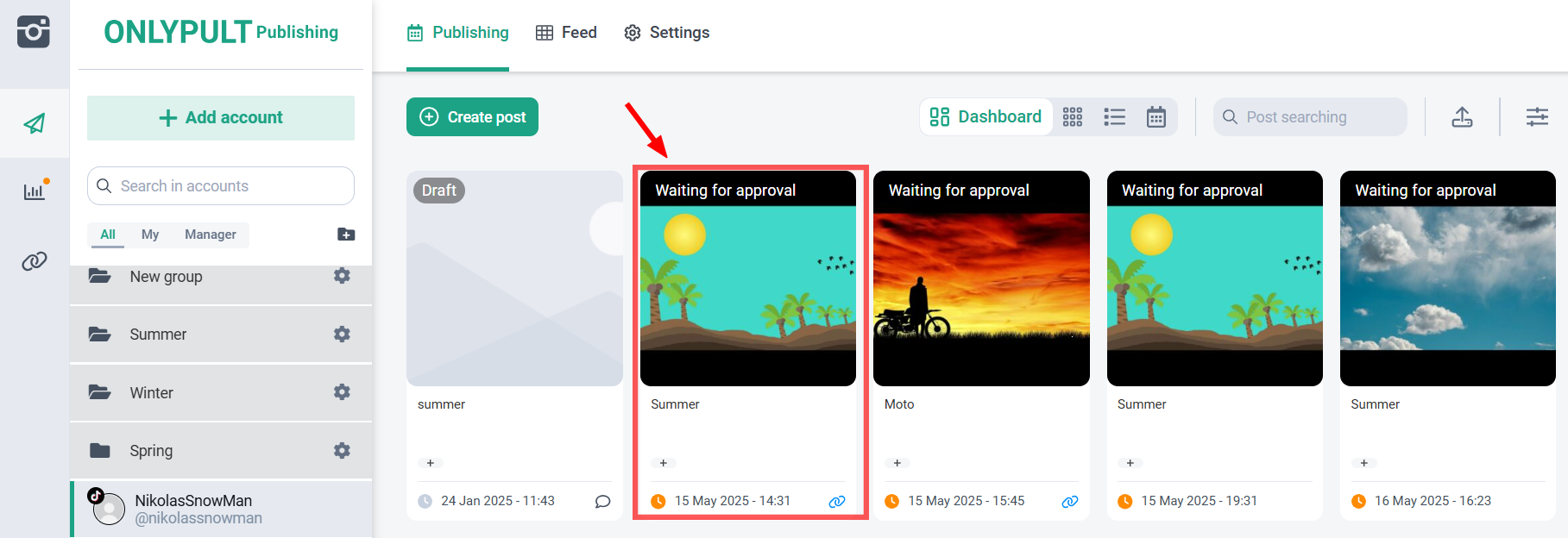
Para saber exactamente de quién está pendiente la aprobación de la publicación, haz clic en “Fecha y hora”. Aparecerá una descripción emergente:
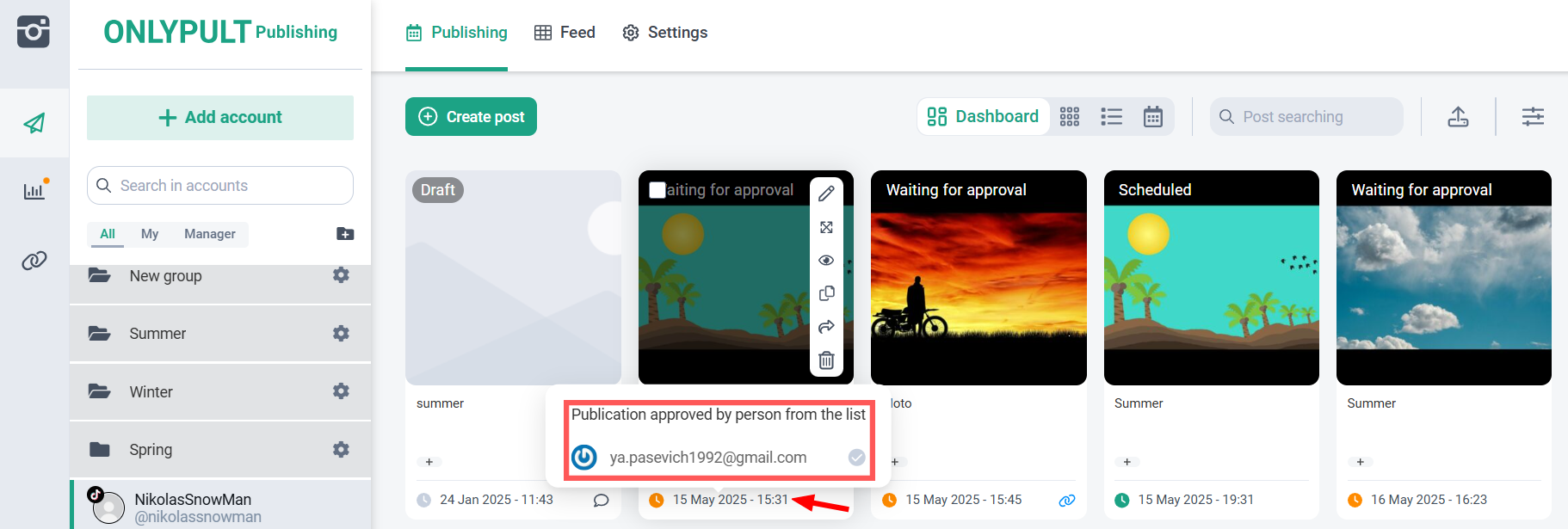
La información sobre herramientas contendrá información sobre el aprobador y el estado de aprobación.
3. Si selecciona la opción “Aprobación obligatoria”, las condiciones serán:
Aprobación habilitada;
Publicar automáticamente tras la aprobación;
Todos los miembros deben aprobar el contenido antes de publicarlo;
No se puede deshabilitar en el formulario.
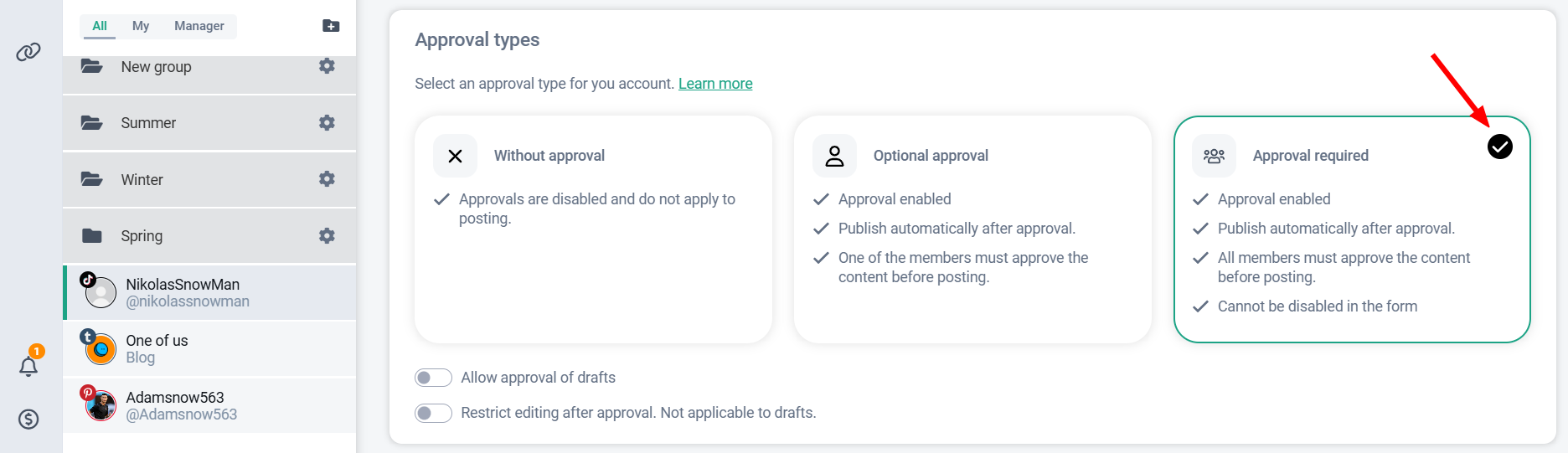
Ideal para quienes necesitan la funcionalidad completa de aprobación de publicaciones, la cual siempre será obligatoria.
Al crear una publicación, la opción “Requiere aprobación” estará activada por defecto y no se podrá desactivar en el formulario.
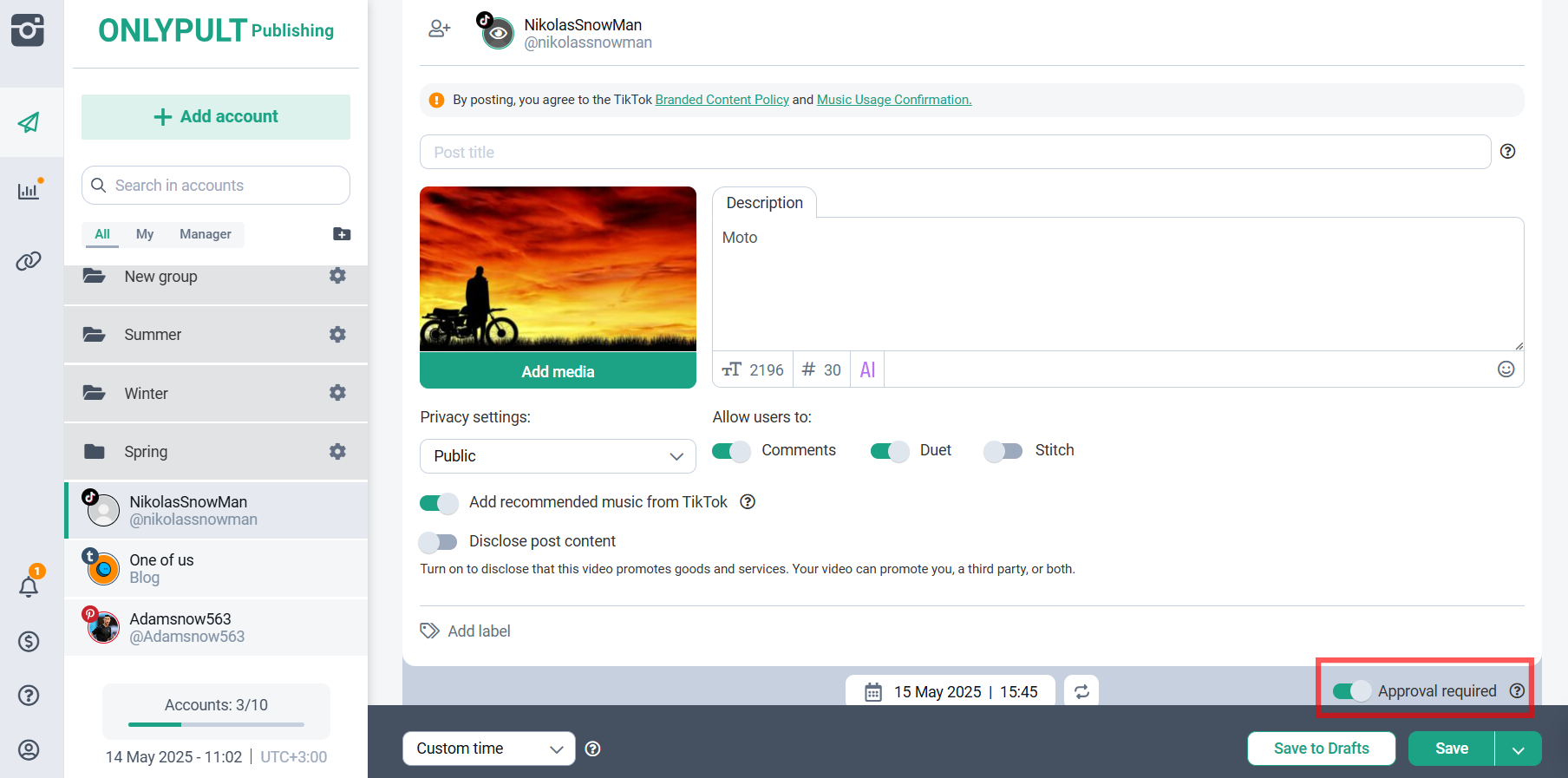
Para saber exactamente de quién está pendiente la aprobación de la publicación, debes hacer clic en “Fecha y hora”; aparecerá una información sobre herramientas:
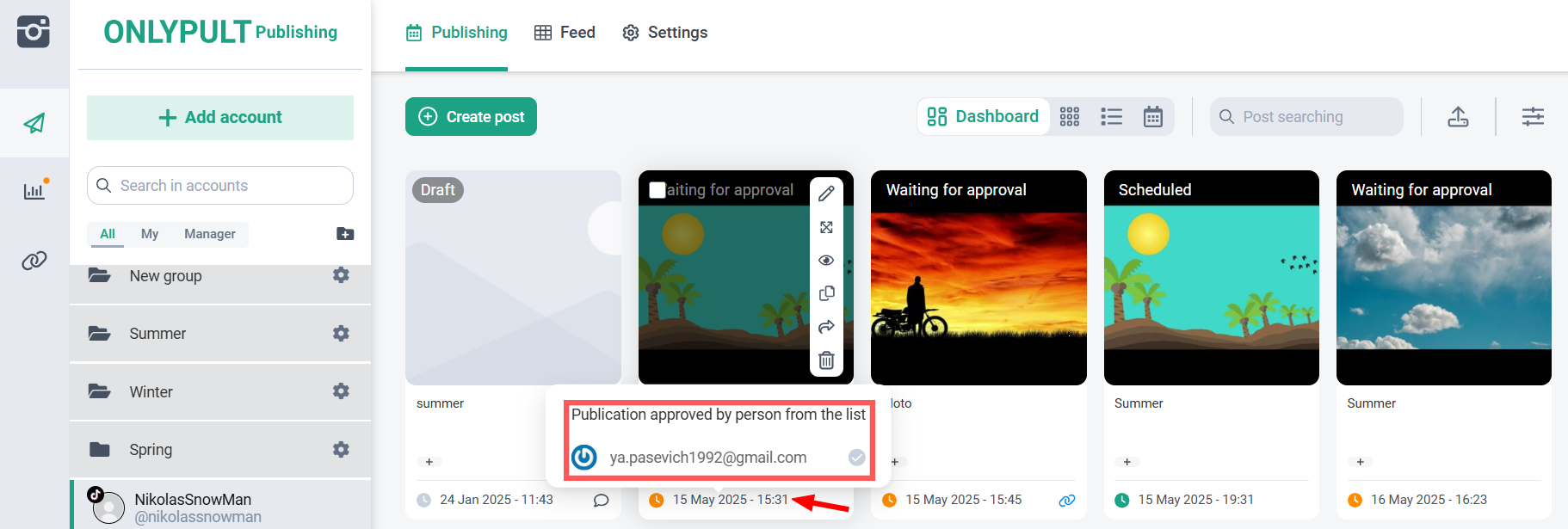
La información sobre herramientas contendrá información sobre los aprobadores y el estado de aprobación.
Configuración avanzada de aprobación.
Para un mayor control, puedes personalizar con flexibilidad el comportamiento de aprobación con opciones adicionales:
1. Permitir aprobación de borradores.
Al activar esta opción, se podrán enviar borradores para su aprobación.
2. Desactivar edición después de la aprobación. No aplica a borradores.
Al activar esta opción, no se podrá editar la publicación después de su aprobación.
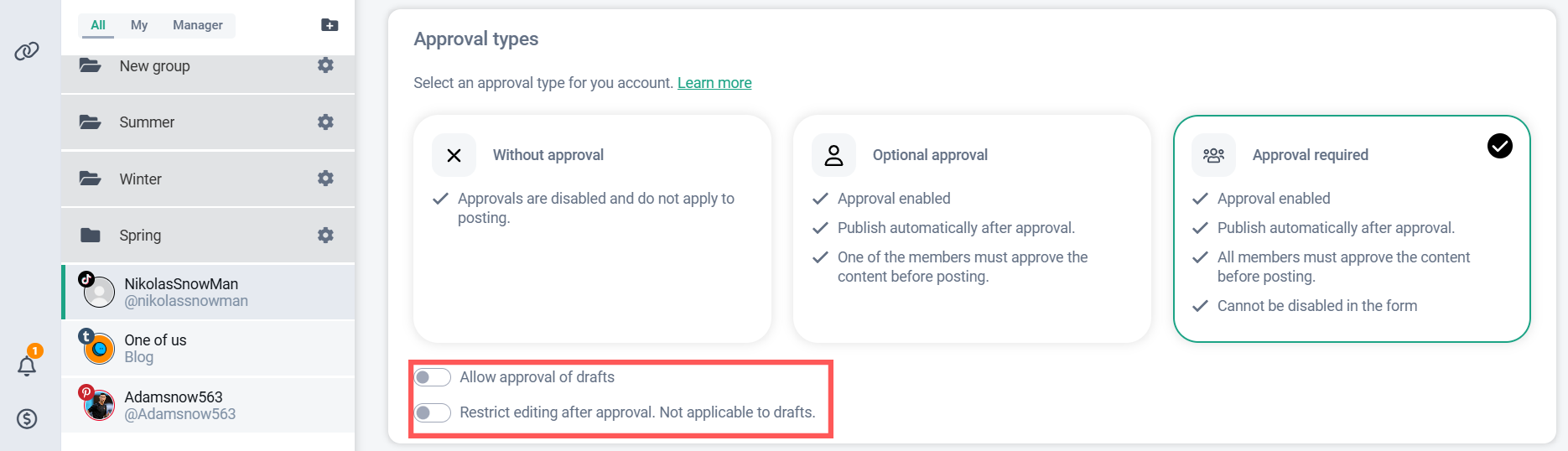
Roles y derechos de acceso
Los usuarios con el rol Aprobador pueden:
Ver publicaciones,
Aprobarlas o rechazarlas,
Dejar comentarios.
✖️ No pueden editar publicaciones; para ello, se requiere el rol Editor (Administrador).
Ni siquiera el propietario de la cuenta podrá aprobar publicaciones a menos que tenga asignado el rol de aprobador.
El estado de “Aprobador” se asigna en la configuración de la cuenta, en la pestaña “Equipo”. Tú eliges quiénes participan en el proceso de aprobación:
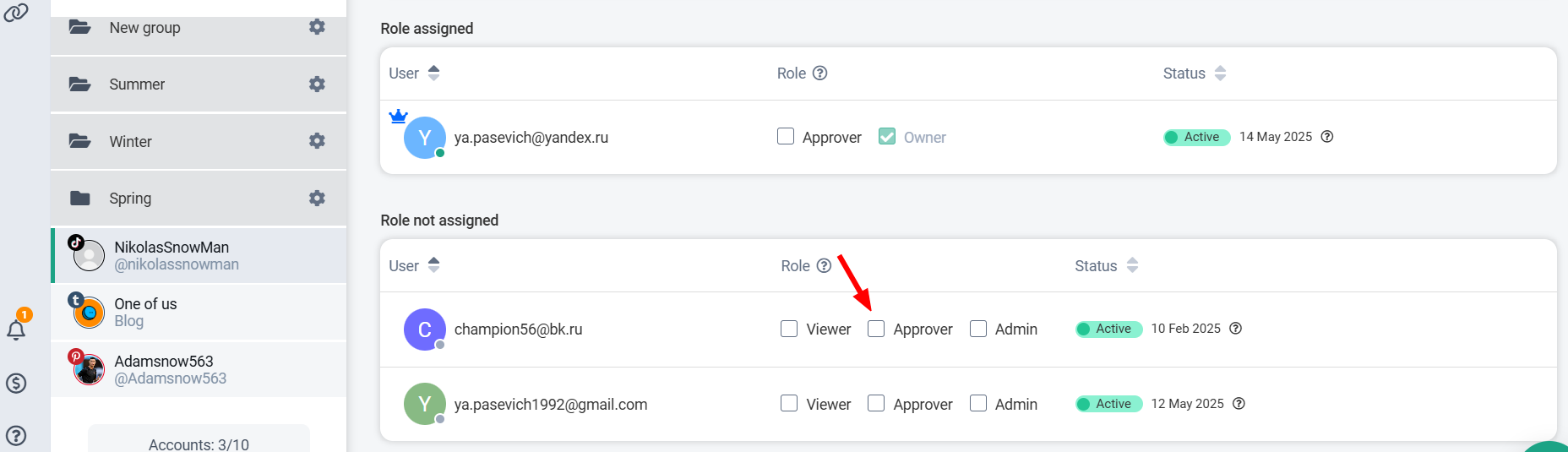
Trabajando con una publicación en la plataforma
1. En cuanto envíes una publicación para su aprobación, los miembros del equipo recibirán una notificación:
En el Centro de Notificaciones del servicio, aparecerá un mensaje con los detalles de la publicación.
Por correo electrónico, los aprobadores recibirán una carta solicitando que revisen y confirmen la publicación.
Importante:
La carta solo la reciben los usuarios con el rol de “Aprobador”** asignado al perfil en el que se creó la publicación.
La carta también se enviará cada vez que se modifique la publicación mientras esté en estado “En espera de aprobación”.
2.Del lado del aprobador, las publicaciones que requieren su aprobación se muestran con el estado “Esperando aprobación”:
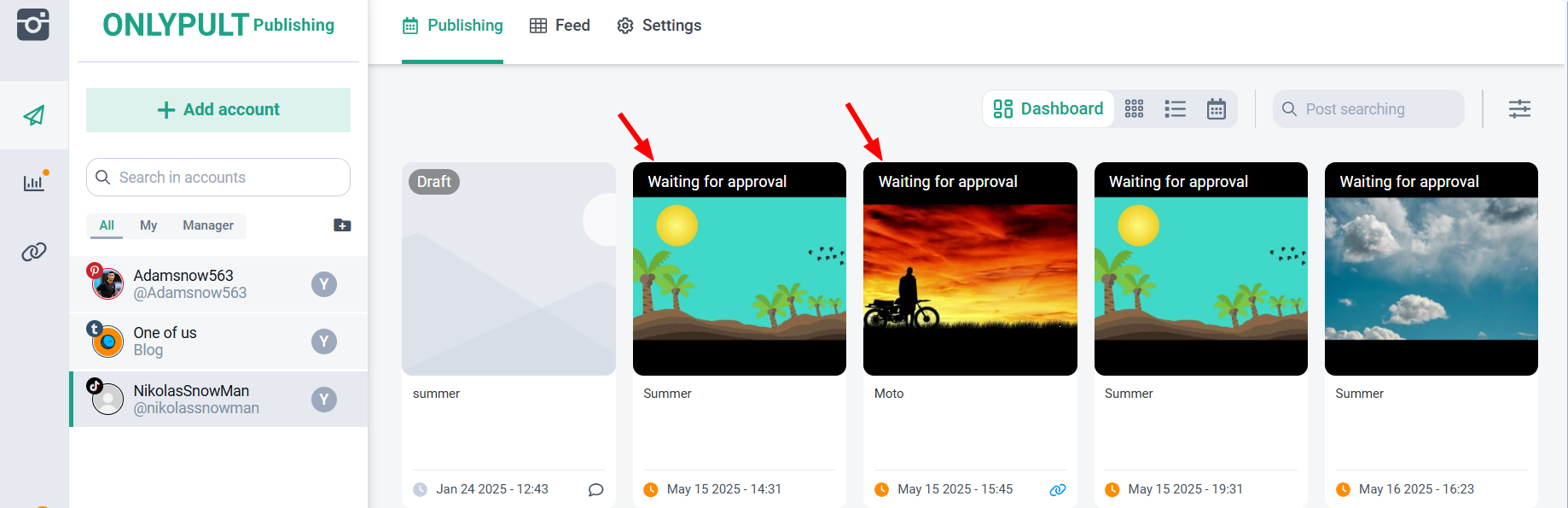
3.El aprobador puede “Aprobar” o “Rechazar” la publicación:
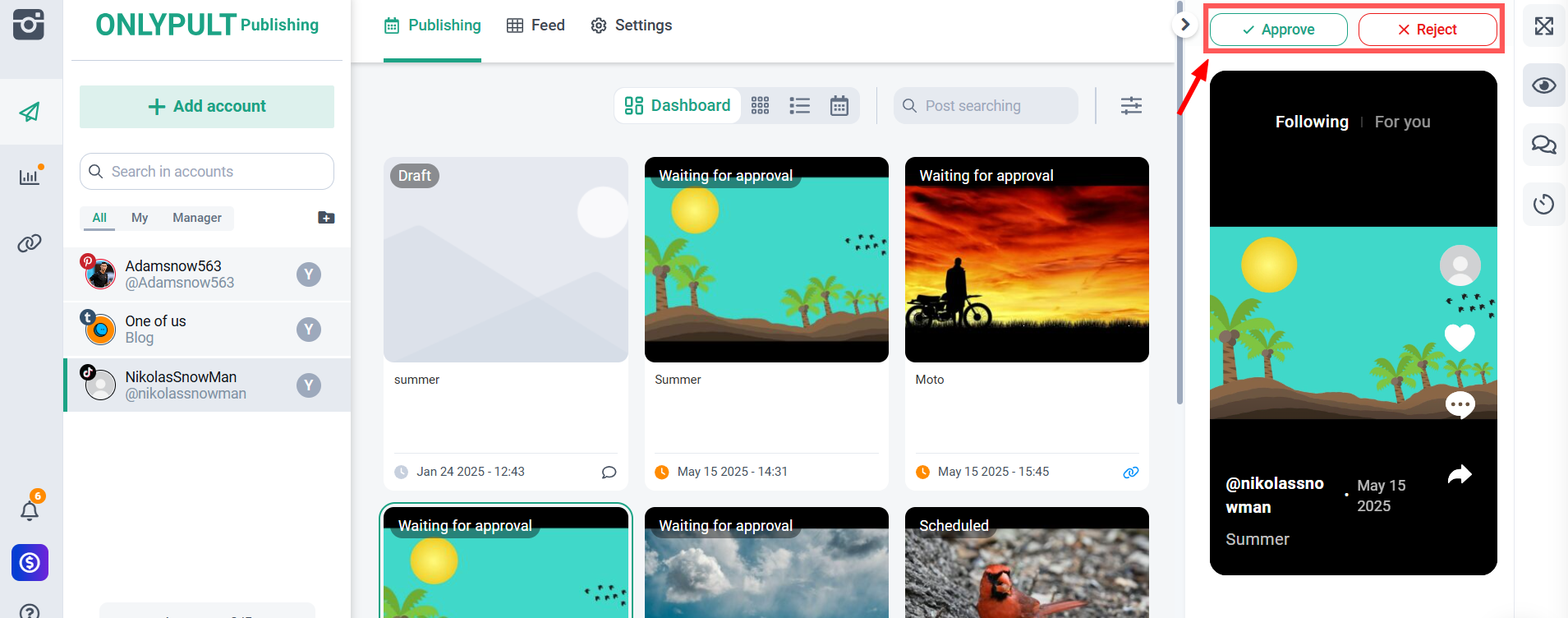
El aprobador también puede:
Dejar comentarios con sugerencias o modificaciones;
Realizar cambios directamente en el texto de la publicación (si tiene permisos de edición);
Enviar la publicación actualizada para su nueva aprobación.
4.Una vez que el aprobador aprueba la publicación, el estado de la publicación cambiará a “Programada”:
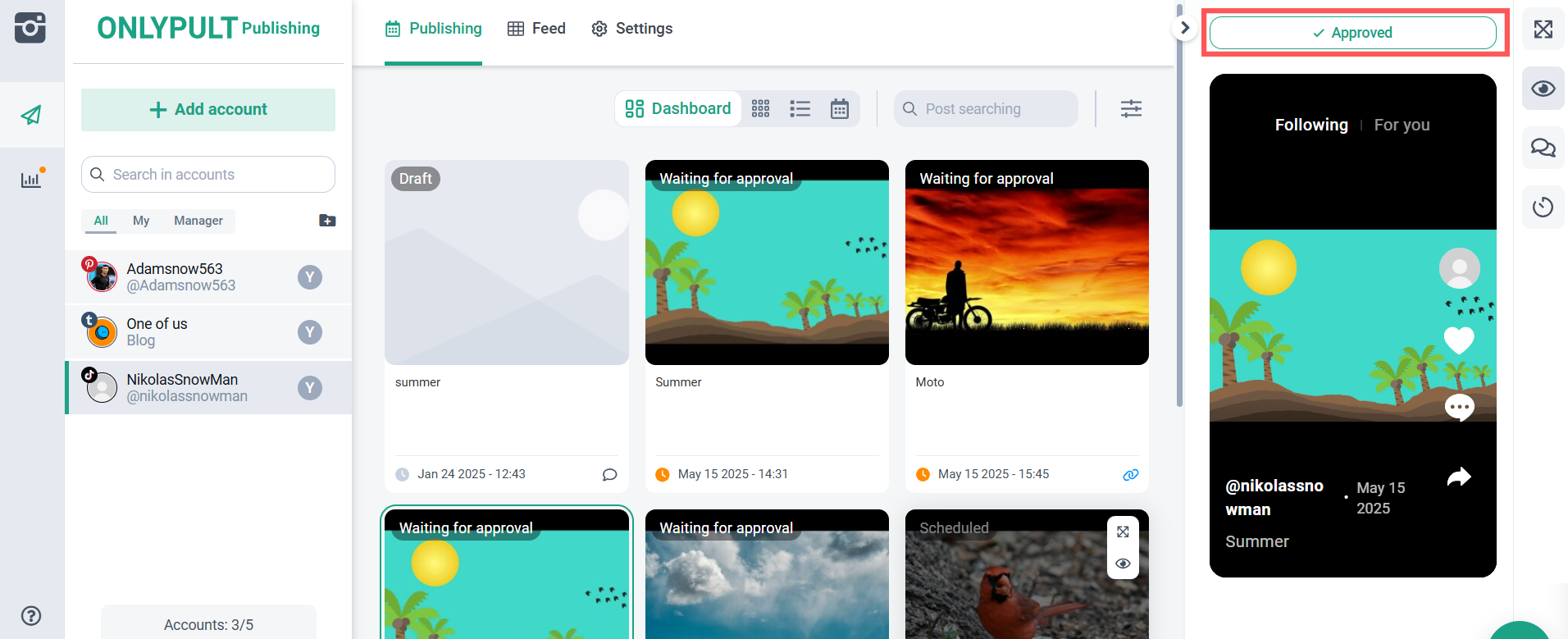
El creador de la publicación recibirá una notificación sobre el cambio de estado; en este caso, “La publicación ha sido aprobada”.
Una vez que todos los aprobadores la hayan aprobado, la publicación se publicará a la hora programada.
Ver y aprobar una publicación mediante un enlace
Para enviar una publicación para su aprobación a una persona que no trabaja en la interfaz del producto:
- Haz clic en la publicación.
- En el panel derecho, haz clic en el icono “Compartir publicación”.
- Copia el enlace externo y envíaselo a la persona deseada.
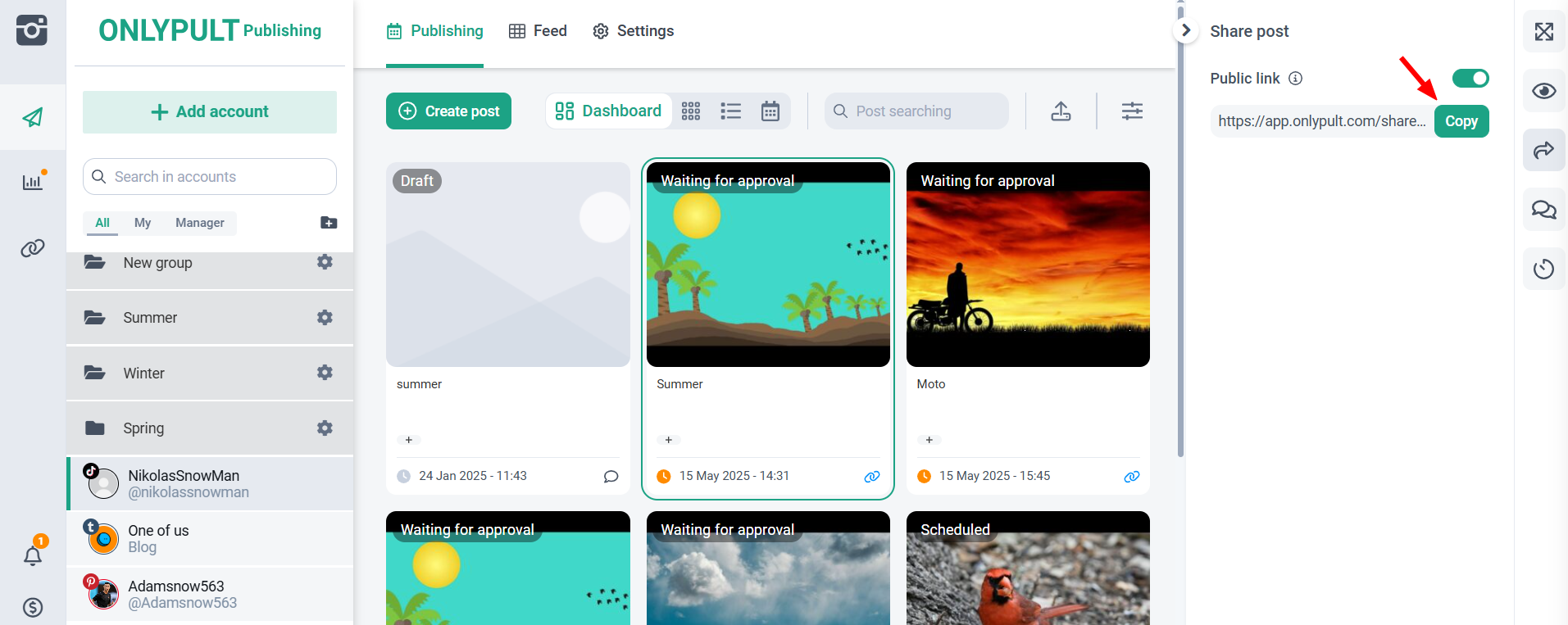
El mismo enlace se agrega automáticamente al correo electrónico del usuario con el rol de “Aprobador” para que pueda ir directamente a la publicación, sin tener que buscarla en la interfaz.
Filtros de estado de publicación
Tras la aprobación, una publicación recibe uno de los siguientes estados, por ejemplo, “Aprobado”.
Para que puedas encontrar rápidamente las publicaciones que necesitas, hemos añadido prácticos filtros por estado:
Aprobado: la publicación ha sido aprobada completamente y está lista para publicarse;
Pendiente: la publicación aún no ha sido aprobada;
Rechazado: la publicación requiere revisión;
Parcialmente aprobado: la publicación no ha sido aprobada por todos los participantes que requieren aprobación;
En espera de mi aprobación: publicaciones que están a la espera de tu decisión.
Los filtros te permiten seguir rápidamente el estado de cada publicación y mantener el proceso bajo control.
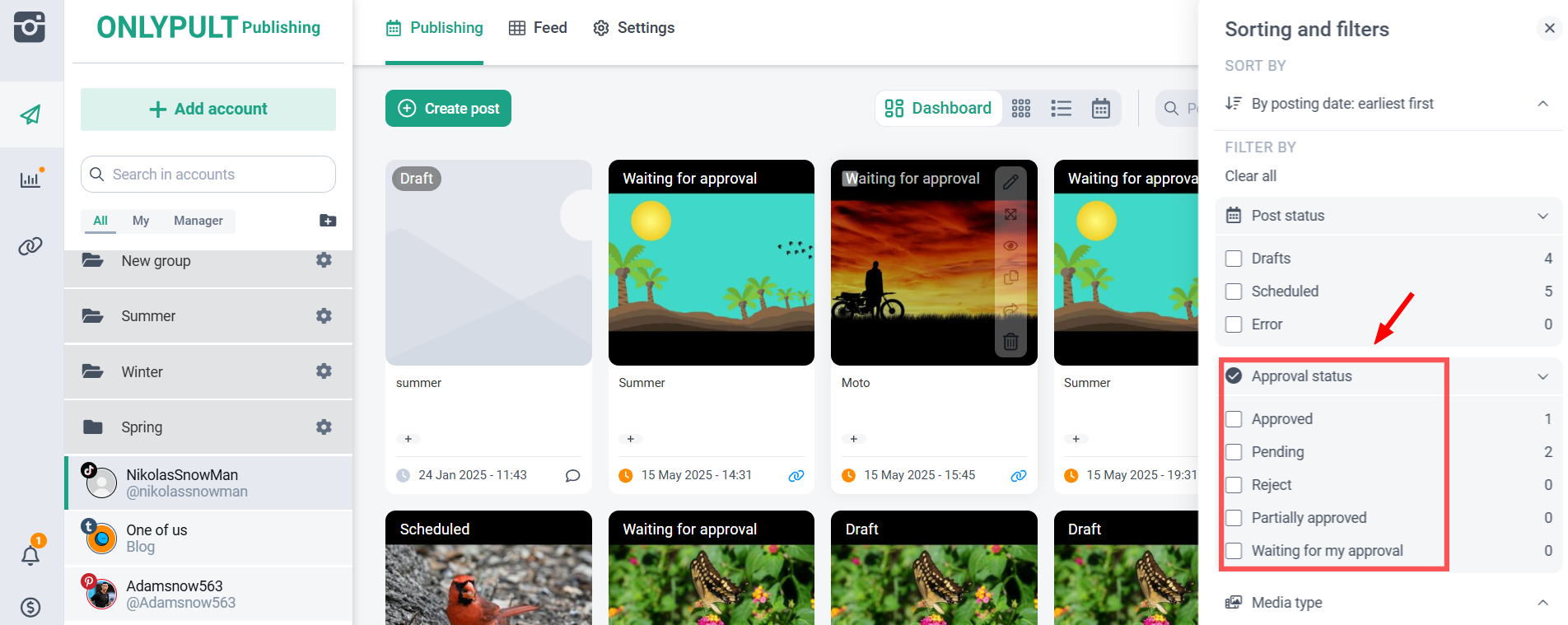
¡Pruebe la nueva funcionalidad hoy y compruebe usted mismo lo conveniente que es!